Konvertieren Sie Powerpoint in Google Slides
Microsoft Powerpoint ist seit langem eine beliebte Anwendung zum Erstellen und Bearbeiten von Präsentationen, die Sie möglicherweise für die Arbeit oder die Schule benötigen.
Aber im Laufe der Zeit haben mehr Unternehmen diesen Bereich betreten, einschließlich Google. Es gibt eine Anwendung namens Google Slides, mit der Sie ähnliche Präsentationen kostenlos erstellen können, indem Sie einfach ein Google-Konto haben. Diese Präsentationen können dann auf Ihrem Google Drive gespeichert und von jedem Computer mit Internetzugang aus aufgerufen werden.
Aber selbst wenn Sie bereits zu Google Slides gewechselt haben, stellen Sie möglicherweise fest, dass Sie noch viele Powerpoint-Dateien haben oder dass Personen Powerpoints mit Ihnen teilen und Sie diese lieber in Google Slides bearbeiten möchten. Glücklicherweise können Sie Powerpoint-Dateien in das Google Slides-Format konvertieren und dort bearbeiten.
So konvertieren Sie eine Powerpoint-Datei in Google Slides
Die Schritte in diesem Artikel wurden in der Desktop-Version des Google Chrome-Webbrowsers ausgeführt. In diesem Handbuch wird davon ausgegangen, dass Sie bereits über eine Powerpoint-Datei verfügen, die Sie in Google Slides konvertieren möchten. Beachten Sie, dass die meisten Dateien zwar problemlos konvertiert werden können, jedoch einige Szenarien auftreten können, in denen sich bestimmte Folienelemente ändern.
Schritt 1: Öffnen Sie eine Browser-Registerkarte und navigieren Sie zu Ihrem Google Drive unter https://drive.google.com. Wenn Sie noch nicht angemeldet sind, werden Sie dazu aufgefordert.
Schritt 2: Klicken Sie oben links im Fenster auf die Schaltfläche Neu und wählen Sie dann die Option Datei hochladen .

Schritt 3: Navigieren Sie zu der Powerpoint-Datei, die Sie konvertieren möchten, wählen Sie sie aus und klicken Sie auf die Schaltfläche Öffnen .

Wenn die Datei nicht automatisch in Google Slides konvertiert wird, müssen Sie mit der rechten Maustaste darauf klicken, die Option Öffnen mit auswählen und dann Google Slides auswählen.

Wenn die Dateikonvertierung nach dem Hochladen nicht automatisch erfolgte, müssen Sie möglicherweise eine Google Drive-Einstellung ändern. Klicken Sie dazu auf das Zahnradsymbol oben rechts im Google Drive-Fenster und wählen Sie die Option " Einstellungen". Aktivieren Sie dann das Kontrollkästchen links neben " Hochgeladene Dateien in das Google Docs-Editorformat konvertieren" und klicken Sie auf " Fertig" .
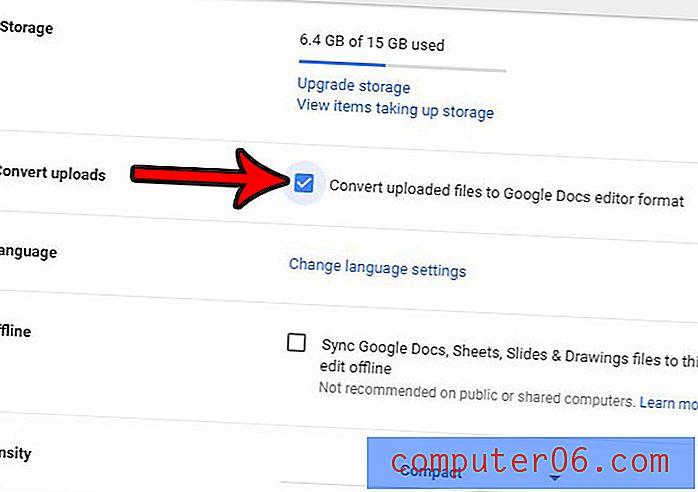
Wenn Sie bei der Konvertierung in die andere Richtung gehen und Ihre Google Slides-Datei als Powerpoint-Datei speichern möchten, zeigt Ihnen dieser Artikel, wie das geht.



